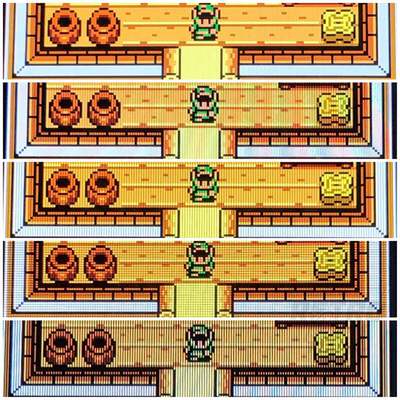発掘されたゲームボーイカラーの液晶が変色してて見づらいなあと思っていたところ、
ブラックフライデーのAmazonのセールにめぼしいものがない中、
Aliexpressでちょっぴりお買い得になっていたのでポチってみた。
「ラミネート済み」のIPS液晶と、
25%大きな液晶向けの「無加工で取り付けられる」カスタムシェルのセット。
本体はクリアブラック、
液晶の周囲は黒、ボタンも黒のまま、
(周囲の色と「GAME BOY COLOR」のロゴの光りかた、ボタンの色は注文時に指定すると変更できるらしい、けど黒でロゴの光る方)
接点のラバーやビス・シールなども付属しているので、
ドナーとなる本体からはマザーボードだけ使えばいいみたい。
白枠は
2021 White IPS V3 Laminated LCD Kits for GBC high light backlight IPS LCD Screen kits with Customized IPS Housing Shell sets
かな。
グラフィックモデルもあるみたい。
New Colors IPS V3 Pre-Laminated LCD Screen Kits with Variable Light Up for GBC Highlight Backit LCD Kits with Housing Shell Case
YouTube だと FunnyPlaying 2.0 Q5 っていうのがよく紹介されているので、あえて違うのにしてみた。
(というより Aliexpress の YiYiMerci Game Store だと無加工で使えるカスタムシェル付きの全部入りのキットになってるし。もちろん液晶だけとかも売ってる)
シェルを元々のを使う場合、シェル自体のカットもそうだけど、液晶部分を外す工程が難儀そう。
HDMI出力もできるようにするキットなんてのもあるけど、それはいいかな、と。
思ったよりずっと早く届いた。
レビューの中に早く届いたことを評価するのもあったので割と早いセラーなのかも。
商品には説明書は一切付属してないので、商品説明のページ見てやるっぽい。
(YouTubeで例のある商品にしておけば、というのもちょっとよぎるけどやってみる)
まずは、ドナーとなるゲームボーイカラーからマザーボードを取り出す。
昔ゲームボーイライトバラしたときのドライバーが使えると思ってたんだけど、違うみたいで、ドライバー取り寄せ直し(苦笑)。
どれでもいいんだけど、とりあえずコレ。
ケースのY字ビスと、マザーボード止めてる+ビスの2つを使う。マザーボードは、P1のフツーのドライバーでも外せる。
マザーボードを取り外したら、IPAで接点部分を拭いておく。
で、
キットの液晶とフレキケーブルを結合する。コネクタの位置を合わせて指でぎゅっとやればハマる。
フロントのシェルに液晶部を差し込んで固定する。
(動作確認というか、表示位置の調整するまで両面テープ剥がすなって書いてあるけど、動作不良もあるけど、動作確認するまでで相当くみ上げなければならないので、ラミネート済みなので位置調整の余地もないはずだし、横着してもう固定する)
マザーボードにフレキケーブルを差し込んで、付属してる3本のリード線のうち長い方2本をはんだ付けする。(商品画像だけど4本付属してそうだけど)
商品説明の Motherboard One のタイプのランドだった。
が、マザーボード側のハンダ付けする部分が超ちっちゃくて大変だった。ハンダも乗らないし。
このあと折りたたむような収まりなのでリード線はS字型にしてみた。
微妙な感じだがこれでヨシとする。
ボタン類をセットして、
フレキケーブルを折り曲げながらマザーボードを収める。
で付属のリード線の短い方で、PWRからスイッチのCへはんだ付けする。
スイッチのC部分も超狭い。
リード線がチップやコネクタに被さらないようにすると写真のルートに。
(コネクタとCPU?の間を通そうと思ったけどちょっと長さが足りなかったので長い方の片方をここに使うのもいいかもしれない)
PWRへのはんだ付けは左からにすれば良かった。
マザーボードを付属の3本のビスで固定して、
スイッチの部品と、受光部のカバー(ボタン類と同材質のと、ビスと一緒に青っぽい透明なのが付いてきたのでそっちを使う)を取り付けて、
(タッチセンサーの両面テープらしきものはとりあえず剥がさず、ケース内に宙ぶらりんにしたまま)
後ろのカバーを取り付け、
付属の6本のY字ビスで(付属のビスもY字とか芸が細かい)固定して完成。
かなり精度高くピッタリ収まる感じ。
電池カバーもいい感じにハマる。
あとなぜか本物と同じ内容が印刷されたシールも付いてる。
リード線3本、6箇所のはんだ付けだけ。まあ、狭いので簡単、というほどでもないけど、
ケースが無加工で使えて、しかもマザーボード以外リフレッシュできるのは大きい。
ボタンのラバーがけっこうへたってる感はあった。
レビューで START SELECT がしぶいみたいなの見かけたけど気にならない。
ということで完成なんだけど、クリアブラックのシェルだと液晶の下の銅箔の部分がなんか存在感が大きい。
ここはなんか目隠しとかしたかったかな。
液晶もう固定しちゃったから何もできないけど。
あと、よく見ると、銅箔の左下がめくれちゃってるのが見える。
液晶もう固定しちゃったから何もできないけど。
とりあえず無事起動。
[SEL][START]同時押しで GAME BOY COLOR のロゴが点灯して調整モードに入る。
上部のタッチセンサーで切り替え。
GAME 点灯時 [SEL] [START] で画像の上下位置調整らしい。全然ワカラン。
BOY 点灯時 [SEL] [START] で画像の左右位置調整らしい。全然ワカラン。
COLOR 点灯時 [SEL] [START] でロゴの光り方の変更らしい。一周回したけど消灯でいいや(光るロゴの液晶の意味は)。
[SEL][START]同時長押しで抜けるらしい。
あと、ロゴ部の光り方が変なときは、[SEL][START]を正しく表示されるまで同時押しっ放しで直るらしい。
(最初COLORの上が光ってなくてビビった……まあ消灯で使うんですけどね)
それと、液晶の表示モードの切り替え方法がわかんない。
ないのかな…。
(今はピクセルの境界のない下の画像の一番上ののっぺりした状態)
商品ページのQ&Aのコメント内で見つけた。
上部のセンサー長タッチ。
のっぺり、縦縞、マス目みたいな感じかな。
何もしてないときに上部のタッチセンサーをタップで明るさ切り替え。
7段階かな。
IPS液晶の消費電力が大きいのか改造されて青色になっている電源LEDがソッコーで消えるんですけど。
(んで電池が消耗すると、画面が消えて終了。電源LEDをもっと低い電圧で光るようにするのがいいのか?)
オヤジが改造するというのはあり得ないので、改造済みの中古を買ったのかな。
じゃーん。 pic.twitter.com/HxkyNJ3EX7
— きりしま (@ReiKirishima) December 4, 2022
あと、なんの説明もない
この画像は、カラーじゃないゲームボーイのカセットを入れて起動するときにピコーンって鳴って「GAME BOY」のロゴが出てるときに押すとそのパレットカラーに切り替えられるっぽい。ゲームボーイカラー専用カードリッジだと意味がないので分かりづらかったけど、別にこの基板ならではの機能ではないと思う。
あと、このキット
ロゴの光り方を変更できない
明るさが一段階劣る
のを許容すればはんだ付け無しでイケるのかもしれない。
後日低消費電力の赤色LEDに交換した。
ゲームボーイカラーのLEDが青に改造されてたっぽいので赤に戻し。青だと電池がほぼフルじゃないと光らないのであんまり意味ないので。https://t.co/xpGJO89GBc pic.twitter.com/YcRycsZV5V
— きりしま (@ReiKirishima) July 31, 2024